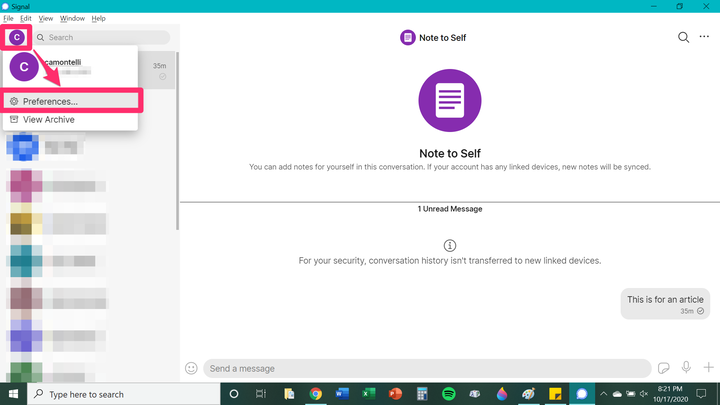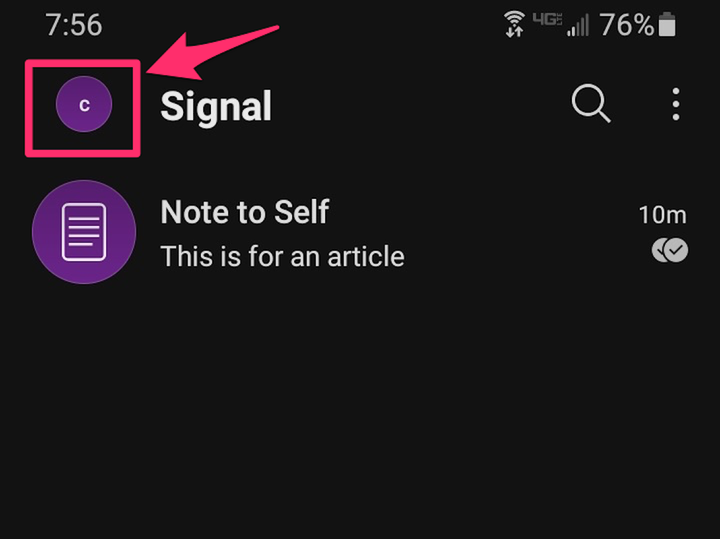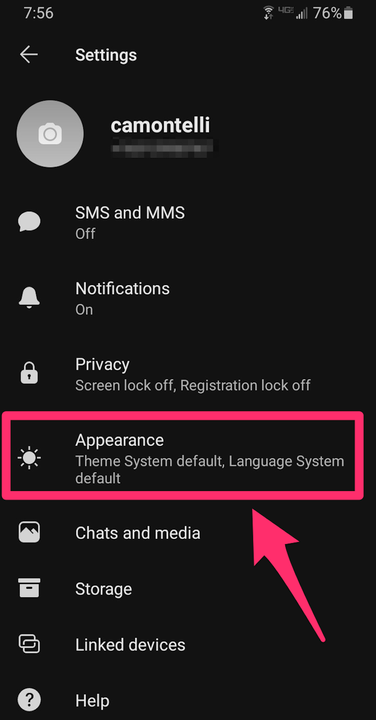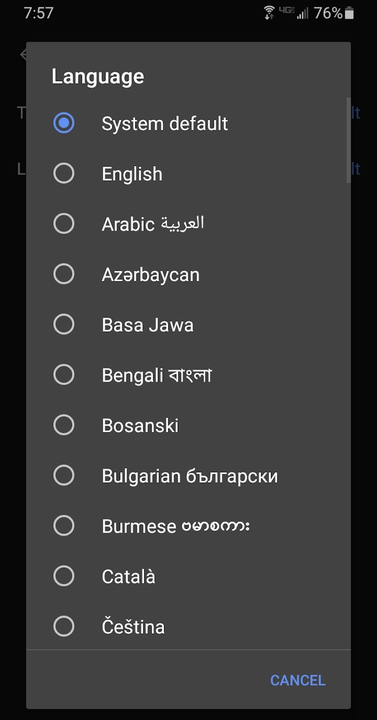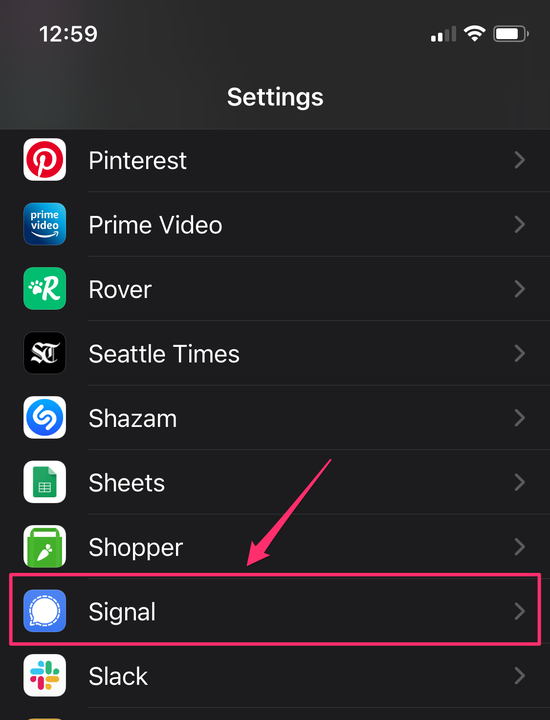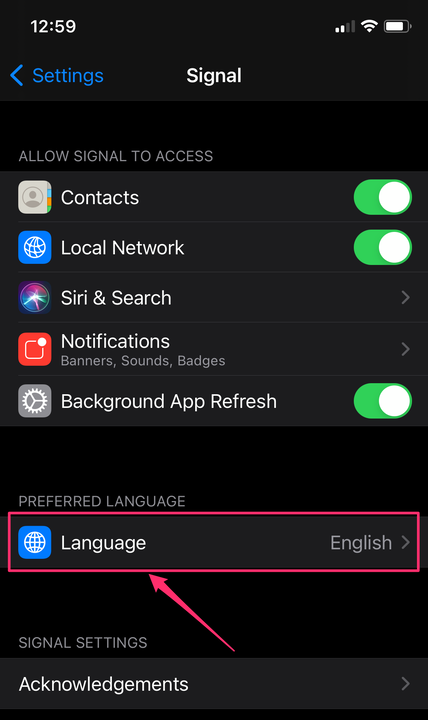Kuidas muuta mis tahes seadme signaali keelt
- Saate muuta Signali vaikekeelt turvalise sõnumsideplatvormi Androidi, iPhone'i ja töölauarakendustes.
- Mõned Signaali versioonid tuginevad keele valimisel seadme vaikeseadetele, samas kui teised versioonid võimaldavad teil valida keele seadme seadetest sõltumatult.
Kui olete kakskeelne, reisite teise riiki või soovite lihtsalt oma keeleoskust harjutada, võiksite kasutada Signaali mõnes muus keeles sõnumite saatmiseks. Keeleseadeid saate muuta Androidi ja uuemate iPhone'ide turvalise sõnumside rakenduses Signal. Kui aga kasutate töölauarakendust, ei saa te muuta ainult rakenduse Signal keelt – peate muutma kogu arvuti keelt.
Signaali keele muutmine töölauarakenduse abil
Signaali töölauaversiooni puhul ühtib Signalis kasutatav keel teie arvuti üldiste sätetega. Signalis kasutatava üldise keele muutmiseks peate oma arvuti keeleseadeid otse muutma. Siiski saate siiski õigekirjakontrolli valikuid sisse lülitada.
1. Signaali töölauarakenduses klõpsake ekraani vasakus ülanurgas oma profiiliikoonil ja seejärel valikul Eelistused.
Klõpsake oma profiiliikooni all olevas rippmenüüs valikul Eelistused.
2. Kerige alla jaotiseni „Üldine". Selle märkimiseks või märke tühistamiseks võite klõpsata kasti „Luba sõnumi koostamise kasti sisestatud teksti õigekirjakontroll” kõrval. Kui ruut on märgitud, on õigekirjakontroll lubatud; kui ruut on märkimata, on õigekirjakontroll keelatud.
Märkige või tühjendage ruut valiku „Luba sõnumi koostamise kasti sisestatud teksti õigekirjakontroll” kõrval.
Signaali keele muutmine Androidi rakenduse abil
1. Avage rakendus Signaal ja logige vajadusel sisse.
2. Puudutage oma profiiliikooni, mis asub ekraani vasakus ülanurgas.
Puudutage vasakus ülanurgas oma profiiliikooni.
3. Puudutage valikut „Välimus”.
Valige signaali seadete menüüs "Välimus".
4. Puudutage valikut „Keel”.
Järgmisel ekraanil valige "Keel".
5. Nipsake üles või alla, kuni leiate keele, millele soovite lülituda, seejärel puudutage seda. Keel muutub koheselt.
Valige loendist oma uus keel.
Kuidas muuta signaalis keelt iPhone'i rakenduse abil
Teie võimalus muuta Signal for iPhone'i keelt sõltub iOS-i versioonist, mida teie iPhone kasutab. Kui kasutate iOS 12 või vanemat versiooni, ühtib signaali keel teie iPhone'i keele vaikeseadetega. Kui kasutate iOS-i uuemat versiooni, näiteks iOS 13 või 14, saate keelt muuta rakenduse Signal iOS-i seadete kaudu.
1. Signaali keele muutmiseks iOS 13 või 14 puhul peate esmalt lubama telefoni rakenduses Seaded mitu keelt. Avage oma seadmes rakendus Seaded.
2. Puudutage valikut „General”.
3. Kerige alla ja valige „Keel ja piirkond”.
Valige oma telefoni rakenduse Seaded vahekaardilt Üldine „Keel ja piirkond”.
4. Järgmisel ekraanil puudutage valikut iPhone Language, seejärel valige loendist teine keel.
5. Nüüd, kui olete oma telefoni lisanud teise keele, saate signaali keelt muuta. Avage oma telefoni rakendus Seaded. Kerige alla, kuni näete rakenduste loendis valikut Signaal, ja puudutage seda.
Valige rakenduste loendist Signaal.
6. Järgmisel ekraanil puudutage valikut „Eelistatud keel” ja valige keel järgmisest loendist.
Puudutage valikut "Keel".
7. Nüüd saate minna tagasi vahekaardile „Üldine” ja muuta oma telefoni vaikekeele tagasi esmaseks keeleks, ilma et see mõjutaks valitud signaalikeelt.